Έχετε παρατηρήσει ποτέ ότι όταν μεταφέρετε αρχεία βίντεο MOV σε άλλες συσκευές, μπορείτε να αντιμετωπίσετε κάποιες δυσλειτουργίες και ακούσιες παύσεις; Είχαμε και οι δύο την ίδια εμπειρία! Το MOV κρατά αρχεία σε μεγάλο μέγεθος, κατά προτίμηση ταιριάζει σε όλα τα gadget iOS. Γιατί; Επειδή η Apple εφηύρε αυτό το είδος εργαλείου για τη διευκόλυνση των χρηστών της, αλλά όχι για όλους. Για να απαλλαγούμε από αυτήν την ανησυχία, ενθαρρύνουμε όλους να το κάνουν μετατρέψτε το MOV σε DivX χρησιμοποιώντας συσκευές Mac. Παρακάτω παρατίθενται λύσεις που σίγουρα θα σας βοηθήσουν να βρείτε εξαιρετικούς τρόπους μετατροπής.
Μέρος 1. Ο επαγγελματικός μετατροπέας MOV σε DivX για Windows και Mac
Χρησιμοποιήστε τον μετατροπέα βίντεο AVAide
Μετατροπέας βίντεο AVAide είναι μια λύση λογισμικού που μπορεί να χρησιμοποιηθεί για τη μετατροπή ήχου και βίντεο σε οποιαδήποτε υποστηριζόμενη μορφή αρχείου της επιλογής σας. Αυτό περιλαμβάνει βίντεο στο YouTube και στο Facebook. Επιπλέον, αυτό το εργαλείο μπορεί να χρησιμοποιηθεί σε οποιοδήποτε smartphone, tablet, ακόμη και στον υπολογιστή σας. Ως εκ τούτου, μπορείτε να μετατρέψετε MOV σε DivX στη συσκευή Mac σας. Προσφέρει αναλύσεις βίντεο σε HD έως 4K. Μπορείτε επίσης να προσαρμόσετε τις παραμέτρους βίντεο, όπως κωδικοποιητή βίντεο, ποιότητα, ρυθμό καρέ και ρυθμό μετάδοσης δεδομένων.
Βήμα 1Κατεβάστε και εγκαταστήστε το εργαλείο
Ανοίξτε το πρόγραμμα περιήγησής σας και μπείτε στην επίσημη ιστοσελίδα του Μετατροπέας βίντεο AVAide. Απλώς αναζητήστε το Κατεβάστε κουμπί και εγκαταστήστε το αμέσως.

δοκιμάστε το Για Windows 7 ή νεότερη έκδοση
 Ασφαλής λήψη
Ασφαλής λήψη
δοκιμάστε το Για Mac OS X 10.13 ή νεότερη έκδοση
 Ασφαλής λήψη
Ασφαλής λήψηΒήμα 2Σύρετε τα αρχεία βίντεο
Μόλις εγκατασταθεί, ανοίξτε το λογισμικό και σύρετε τα αρχεία MOV στο κέντρο της διεπαφής. Μια άλλη επιλογή είναι να κάνετε κλικ στο Πρόσθεσε αρχεία κουμπί τοποθετημένο στο επάνω μέρος.
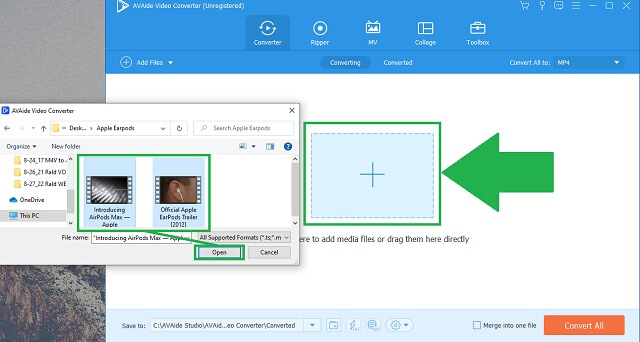
Βήμα 3Αλλαγή σε μορφή DivX
Στη συνέχεια, κάντε κλικ στο DivX κουμπί από τις επιλογές των μορφών. Επίσης, μπορείτε να προσαρμόσετε ελεύθερα τις ρυθμίσεις ή απλώς να τις διατηρήσετε όπως στην πηγή.
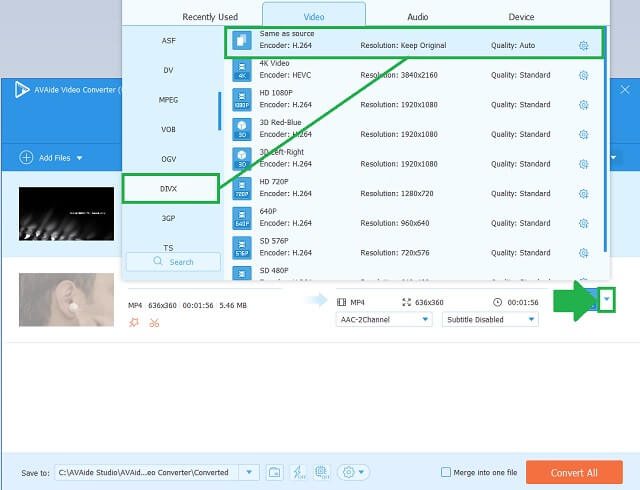
Βήμα 4Ξεκινήστε τη μετατροπή
Κάντε κλικ στο Μετατροπή όλων κουμπί στο κάτω μέρος της διεπαφής.
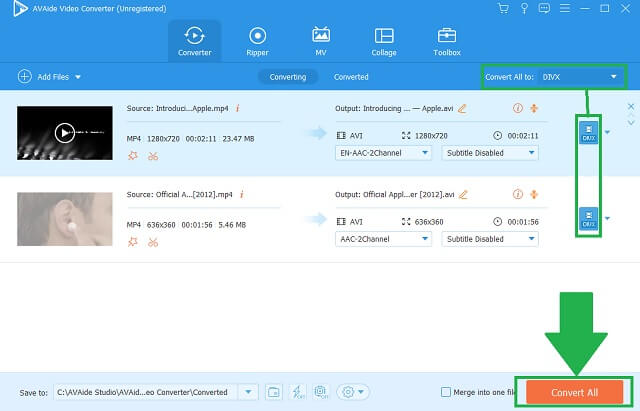
Βήμα 5Ελέγξτε και παίξτε
Μετά την ολοκλήρωση, τα αρχεία DivX που μετατράπηκαν πρόσφατα είναι έτοιμα για αναπαραγωγή και κοινή χρήση.
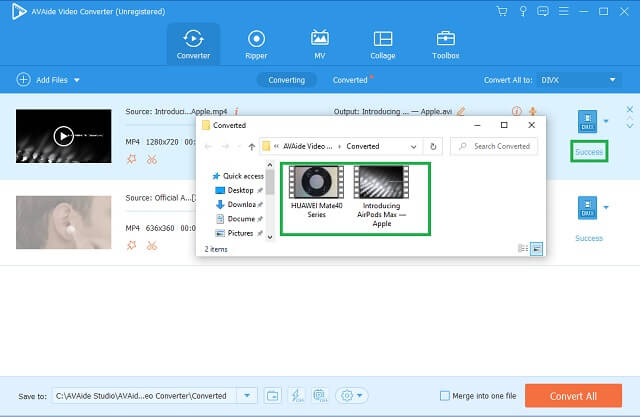
- Έξοδοι υψηλής ανάλυσης.
- Μετατροπή γρήγορης ταχύτητας.
- Μορφές ήχου και βίντεο πολλαπλών μορφών.
- Εργασία σε μετατροπή παρτίδων.
- Εργαλεία επεξεργασίας και βελτίωσης.
- Περιορισμένη έκδοση για δωρεάν δοκιμή.
- Χωρίς εγγραφή DVD.
Μέρος 2. Δωρεάν διαδικτυακά εργαλεία για τη μετατροπή αρχείων MOV σε DivX
1. Εξερευνήστε τη δύναμη του FreeConvert
Πρώτος στη λίστα είναι το FreeCovert. Αυτό το εργαλείο είναι απίστευτα δωρεάν. Προσφέρει περισσότερες από 200 μορφές έτοιμες για προβολή και αποθήκευση. Έχοντας αυτό στις επιλογές σας μπορεί να προσφέρει έναν εύκολο τρόπο μετατρέψτε το MOV σας σε DivX Βίντεο. Ακολουθήστε αυτά τα βασικά βήματα για να δοκιμάσετε το εργαλείο από πρώτο χέρι.
Βήμα 1Επιλέξτε μια μορφή βίντεο
Πρώτα, πρέπει να κάνετε κλικ στο Μετατροπείς VIDEO κουμπί. Αφού κάνετε κλικ, επιλέξτε τη μορφή αρχείου που θέλετε.
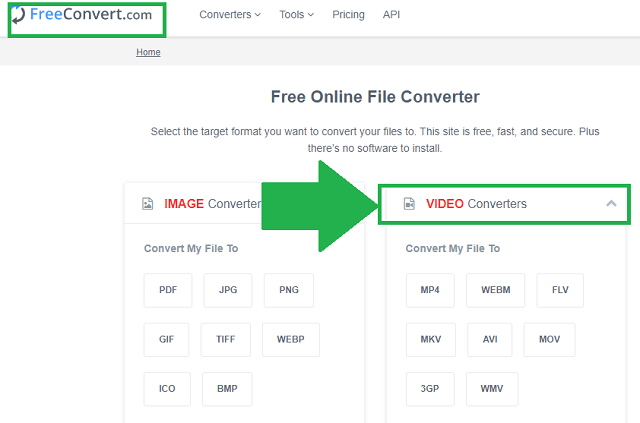
Βήμα 2Ανεβάστε τα αρχεία
Στη συνέχεια, κάντε κλικ στο Επιλέξτε Αρχεία κουμπί για να επιλέξετε αρχεία από την τοπική αποθήκευση αρχείων και να μετατρέψετε.
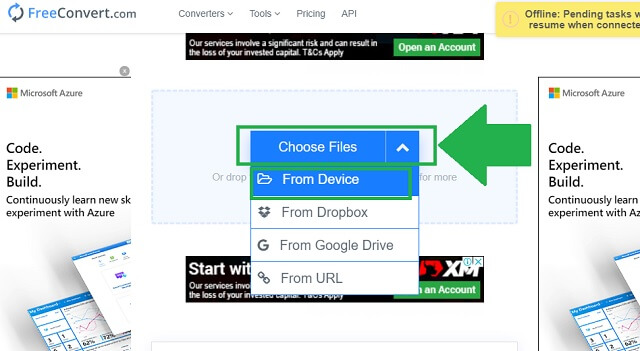
- Έχει μια απλή και ξεκάθαρη οδηγία.
- Υπάρχουν προβλήματα κατά την αναπαραγωγή βίντεο.
- Δυσκολεύεται να συμπιέσει αρχεία.
2. Χρησιμοποιήστε το Zamzar για να μετατρέψετε τα αρχεία σας
Η χρήση του Zamzar θα μετατρέψει αποτελεσματικά το MOV σας σε DivX δωρεάν. Αυτό το φοβερό εργαλείο είναι διαθέσιμο με την άνεση της σταθερής σύνδεσής σας στο Διαδίκτυο. Απέχει απλώς μια αναζήτηση για να συναντήσετε τη δυνατότητα ταχύτερης μετατροπής.
Βήμα 1Εισαγάγετε τα βίντεο
Μετακινήστε τα αρχεία σας στη διεπαφή κάνοντας κλικ στο κουμπί Προσθήκη αρχείων.
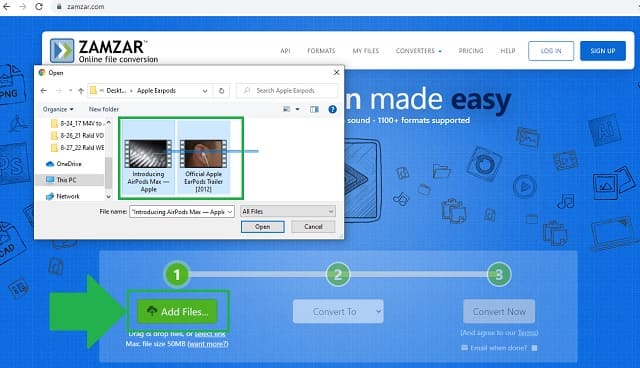
Βήμα 2Προσαρμόστε τη μορφή και μετατρέψτε
Τέλος, στο επόμενο βήμα, κάντε κλικ στο Μετατροπή σε κουμπί και αναζητήστε το κοντέινερ DivX. Στη συνέχεια, κάντε κλικ στο Μετατροπή τώρα.
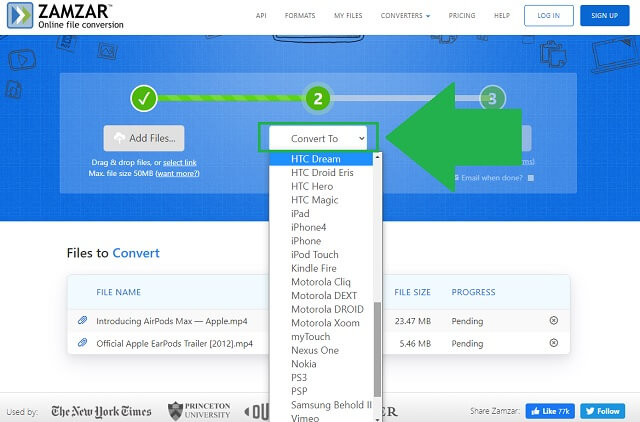
- Είναι ένας ολοκληρωμένος διαδικτυακός μετατροπέας που προσφέρει μορφές ήχου-βίντεο.
- Μπορεί να αντιμετωπίσετε μείωση της ταχύτητας κατά τη μετατροπή παρτίδας.
- Μπορείτε να εισάγετε μόνο βίντεο με μέγιστο μέγεθος 50 MB.
3. Δοκιμάστε το Excellent CloudConvert
Μια άλλη λύση από τη λίστα μας είναι η εξαιρετική εξυπηρέτηση του CloudConvert. Αυτό το εργαλείο μπορεί να σας δώσει την επιδιωκόμενη απάντηση για τις δυσκολίες των μέσων που αντιμετωπίζετε. Αυτός ο μετατροπέας είναι πολύ γνωστός για τη δυνατότητα πολλαπλών μορφών του. Είναι απαραίτητο να χρησιμοποιήσετε μετατροπέα MOV σε DivX.
Βήμα 1Ανεβάστε τα αρχεία MOV σας
Μεταβείτε απευθείας στον επίσημο ιστότοπο του εργαλείου. Ψάξτε για το Επιλέξτε Αρχείο και κάντε κλικ σε αυτό για να επιτρέψετε την επιλογή αρχείων.
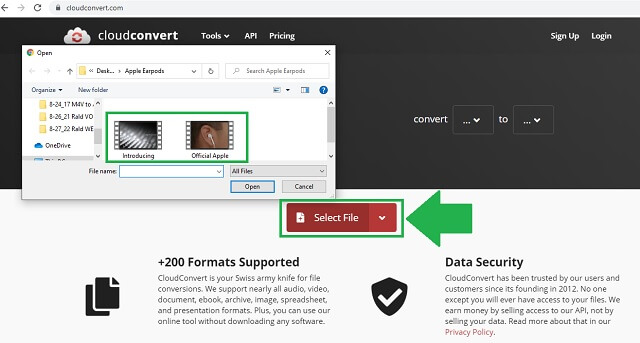
Βήμα 2Επιλέξτε το δοχείο σας
Επιλέξτε τη νέα μορφή κάνοντας κλικ στο Βέλος προς τα κάτω εικόνισμα. Τέλος, ξεκινήστε τη μετατροπή.
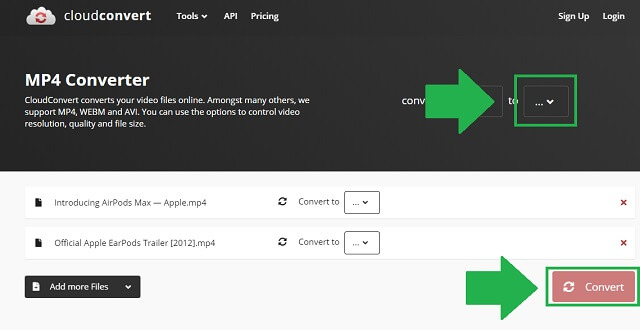
- Το εργαλείο είναι φιλικό προς το χρήστη.
- Παρέχει στους χρήστες μια λίστα μορφών για ήχο και βίντεο.
- Πρέπει να ανανεώσει την ιστοσελίδα για να μετατρέψει ξανά.
- Αρχεία με μεγάλα μεγέθη επιβραδύνουν την ταχύτητα επεξεργασίας.
4. Το VLC είναι ο μετατροπέας σας
Και αν ψάχνετε για ένα ενσωματωμένο λογισμικό, το VLC είναι ένας δωρεάν μετατροπέας MOV σε DivX από τα Windows σας. Δεν χρειάζεται δόση! Αφήστε το VLC να αναλάβει τη δουλειά για τη μετατροπή των αρχείων πολυμέσων σας. Εδώ είναι μερικά βήματα που πρέπει να ακολουθήσετε.
Βήμα 1Επισυνάψτε τα αρχεία
Ανοίξτε το VLC Media Player στον υπολογιστή σας. Βρείτε την καρτέλα Πολυμέσα και κάντε κλικ στο Μετατρέπω κουμπί. Όταν τελειώσετε, ανεβάστε τα αρχεία.
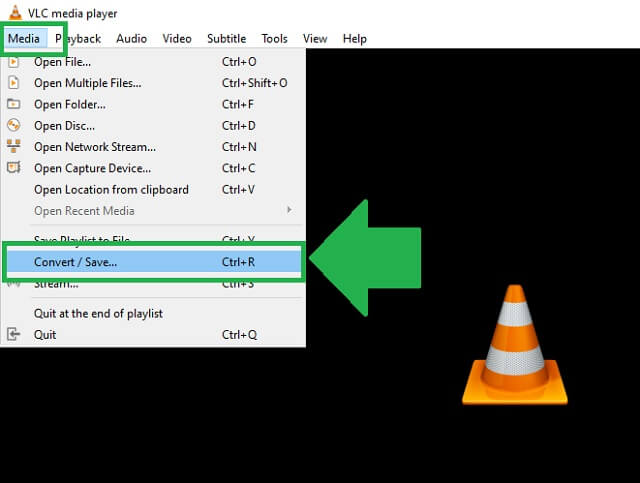
Βήμα 2Επιλέξτε τη μορφή και τον κάτοχο του αρχείου
Από τις επιλογές μορφής, κάντε κλικ στο Βίντεο για DivX ως μορφή εξόδου σας. Μετά από αυτό, περιηγηθείτε στον κάτοχο του αρχείου.
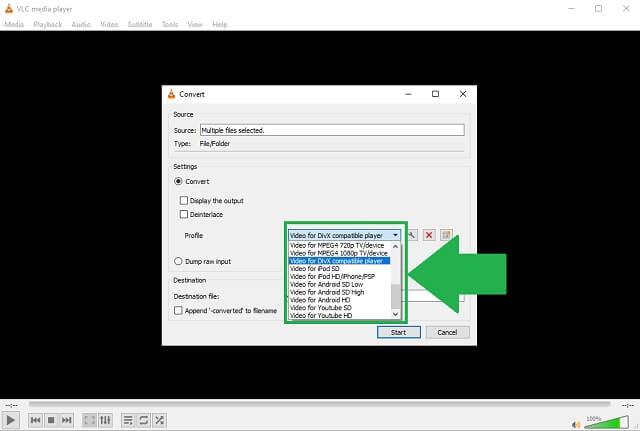
- Είναι ένα ενσωματωμένο λογισμικό για Windows.
- Δωρεάν λογισμικό.
- Περιορισμένη ως προς τις διαθέσιμες μορφές.
- Η ίδια η διεπαφή είναι πολύπλοκη.
Μέρος 3. MOV vs DIVX
Σας παρέχουμε αυτόν τον αναλυτικό πίνακα για να συγκρίνετε ξεκάθαρα τη μορφή αρχείου MOV με DivX.
| Επέκταση αρχείου | MOV | DivX |
| Τύπος αρχείου | Ταινία Apple QuickTime | Αρχείο βίντεο με κωδικοποίηση DivX |
| Περιγραφή | Το MOV είναι μια μορφή αρχείου για την αποθήκευση αρχείων βίντεο ή ταινιών με αρχεία ήχου, κειμένου και άλλα. | Το DivX είναι ένα κοντέινερ αρχείων και μια επέκταση hack του AVI. Διαθέτει τυπικό περιεχόμενο βίντεο και ήχου υψηλής ποιότητας. Το καλύτερο για συσκευές αναπαραγωγής DVD και τηλεοράσεις. |
| Προγραμματιστής | μήλο | DivX, Inc. |
| Πλεονεκτήματα | 1. Ταιριάζει καλύτερα στους χρήστες gadget της Apple. 2. Για διαδικτυακή μετάδοση. | 1. Περιέχει αρχεία HD. 2. Υποστηρίζει Windows και macOS. 3. Συμβατότητα συστήματος παιχνιδιών. |
| Μειονεκτήματα | 1. Δεν είναι συμβατό με άλλες συσκευές, ειδικά smartphone. 2. Κρατάει ένα αρχείο μεγάλου μεγέθους. | 1. Μόνο για λειτουργικά συστήματα με κωδικοποιητές DivX. |
| συστάσεις | Η καλύτερη μορφή για χρήστες iOS. | Για όλες τις συσκευές με κωδικοποιητές DivX. |
Μέρος 4. Συχνές ερωτήσεις για MOV και DivX
Είναι το MOV ποιοτικό δοχείο;
Η μορφή MOV προσφέρει αναπαραγωγή βίντεο πολύ υψηλής ποιότητας. Ωστόσο, μπορεί να αντιμετωπίσετε κάποια υπάρχοντα προβλήματα κάθε φορά που αναπαράγετε ένα αρχείο MOV στο τηλέφωνό σας. Η καθυστέρηση είναι ένα σύνηθες πρόβλημα. Όπως συνιστάται, μεταβείτε και μετατρέψτε το MOV σας σε DivX στο Mac σας. Με αυτόν τον τρόπο, αποτρέπονται προβλήματα.
Μπορώ να παίξω το MOV μου στα Windows;
Δεδομένου ότι η μορφή αναπτύχθηκε από την Apple, δεν μπορείτε να αναπαράγετε ένα βίντεο MOV στο προεπιλεγμένο πρόγραμμα αναπαραγωγής πολυμέσων των Windows. Πρέπει να κάνετε λήψη και εγκατάσταση προγραμμάτων αναπαραγωγής πολυμέσων που υποστηρίζουν το κοντέινερ.
Είναι παρόμοια τα AVI και DivX;
Το κοντέινερ αρχείου DivX βασίζεται επίσης στη μορφή αρχείου AVI. Θετικά, το DivX μπορεί να παρέχει πρόσθετες δυνατότητες, όπως κεφάλαια και υπότιτλους XSUB.
Για να συνοψίσουμε τα πάντα, μπορείτε πάντα να μεγιστοποιήσετε τη χρήση των αρχείων βίντεο, έχοντας μια σαφή κατανόηση του τι πρέπει να γίνει. Μπορείτε πάντα μετατρέψτε το MOV σε DivX για συμβατή μεταφορά, δυνατότητα αναπαραγωγής και άλλα πλεονεκτήματα. Με τη βοήθεια του Μετατροπέας βίντεο AVAide, FreeConvert, Zamzar, CloudConvert και VLC, μπορείτε εύκολα να κάνετε τη δουλειά από πρώτο χέρι! Ωστόσο, εάν επιθυμείτε έναν επαγγελματικό τρόπο παραγωγής υψηλής ποιότητας, επιλέξτε Μετατροπέας βίντεο AVAide.
Η πλήρης εργαλειοθήκη βίντεο που υποστηρίζει 350+ μορφές για μετατροπή σε ποιότητα χωρίς απώλειες.
Μετατροπή σε DivX




